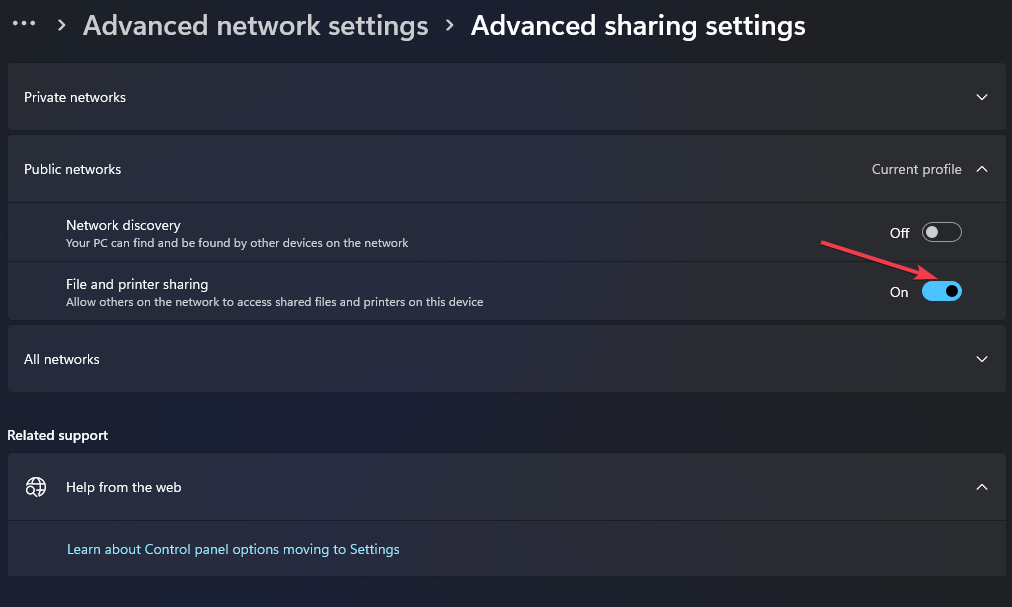Obavijesti ponekad mogu biti dosadne, ali mi imamo rješenje
- Ako vam obavijesti smetaju strpljenju, evo što trebate učiniti u vezi s tim.
- Obavijesti Windows vatrozida mogu se isključiti slijedeći vrlo jednostavan postupak.
- Vodič u nastavku pokazat će vam kako omogućiti i onemogućiti te obavijesti.
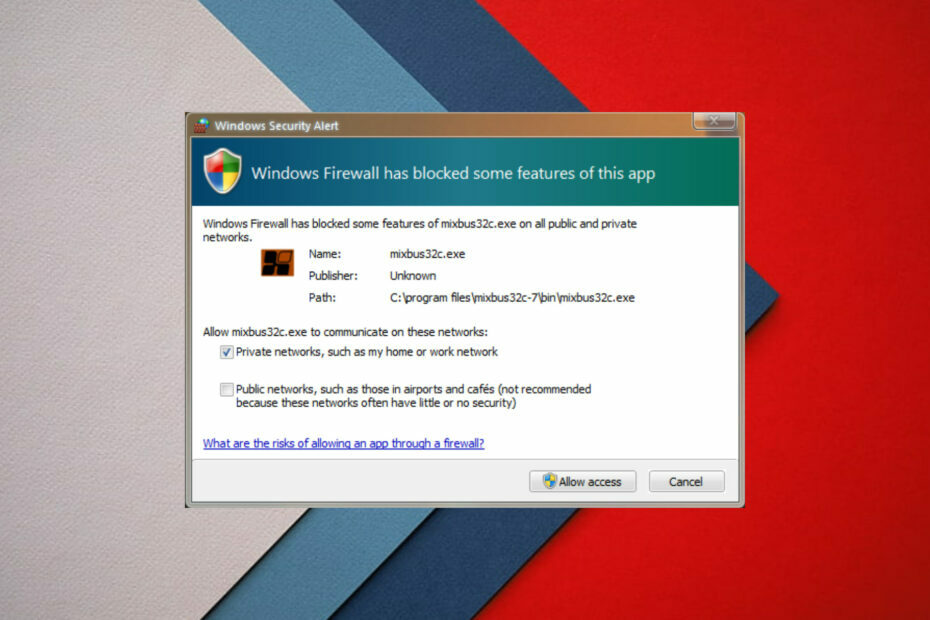
- Podrška protiv krađe
- Zaštita web kamerom
- Intuitivno postavljanje i korisničko sučelje
- Podrška za više platformi
- Enkripcija na bankarskoj razini
- Niski zahtjevi sustava
- Napredna zaštita od zlonamjernog softvera
Antivirusni program mora biti brz, učinkovit i isplativ, a ovaj ih ima sve.
Neki od nas zaista ne cijene bombardiranje obavijestima sustava ili aplikacija dok samo pregledavamo, slušamo glazbu ili jednostavno gledamo svoja posla.
Ali ne brinite. jer kao i uvijek, donijeli ste pravu odluku i došli na jedno mjesto gdje se sve popravlja i rješava.
Možemo vam pokazati kako zaustavite skočne prozore CCleaner u sustavu Windows 10, što učiniti u slučaju Obavijesti o Facebook porukama neće nestati.
Međutim, danas ćemo pogledati neka rješenja kada želite omogućiti ili onemogućiti svoje obavijesti vatrozida na računalu sa sustavom Windows.
Uz to, ako se obavijesti vatrozida za Windows stalno pojavljuju i jednostavno više ne možete izdržati, ovo je ono što morate učiniti.
Mogu li isključiti sve obavijesti u Windows Defenderu?
Da, definitivno možete, a mi ćemo vam kroz ovaj članak pokazati kako to učiniti, pa svakako pročitajte do kraja.
Ne brinite, nećemo vas vući kroz golemi proces koji bi vam mogao oduzeti cijelo poslijepodne.
Iznenadit ćete se kada saznate da se to stvarno lako radi, stoga se samo zavalite, zagrijte prste koji klikću mišem i učinimo ovo zajedno.
Dakle, kako biste onemogućili značajku uključivanja za obavijesti Windows vatrozida, pažljivo prođite kroz vodič u nastavku.
Kako mogu onemogućiti obavijesti vatrozida i mrežne zaštite?
- Pritisnite Pobijediti + ja za pristup Postavkama.
- Izaberi Privatnost i sigurnost, zatim kliknite na Sigurnost sustava Windows.
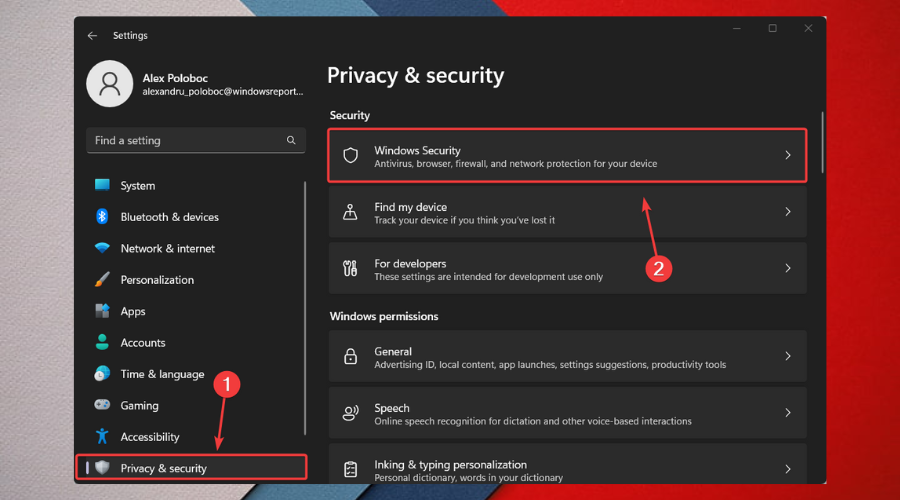
- Kliknite na Zaštita privatnosti i mreže.
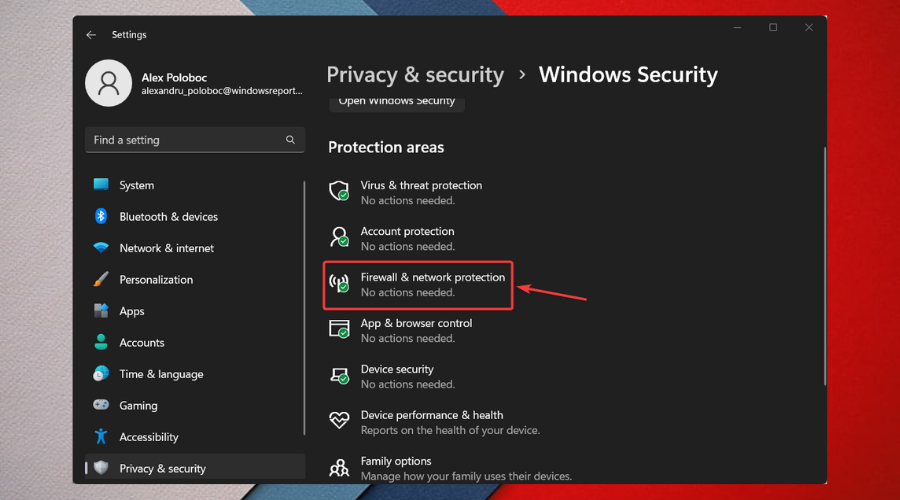
- Izaberi Postavke obavijesti vatrozida.
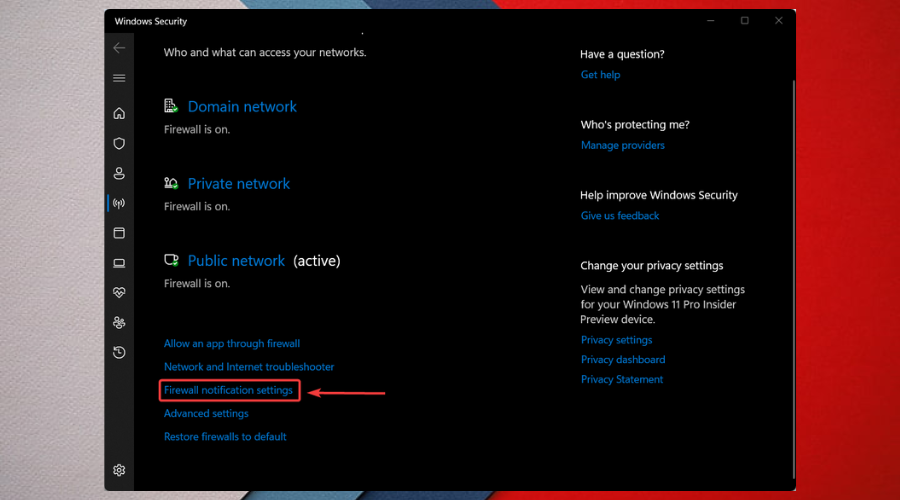
- Kliknite na Upravljanje obavijestima.
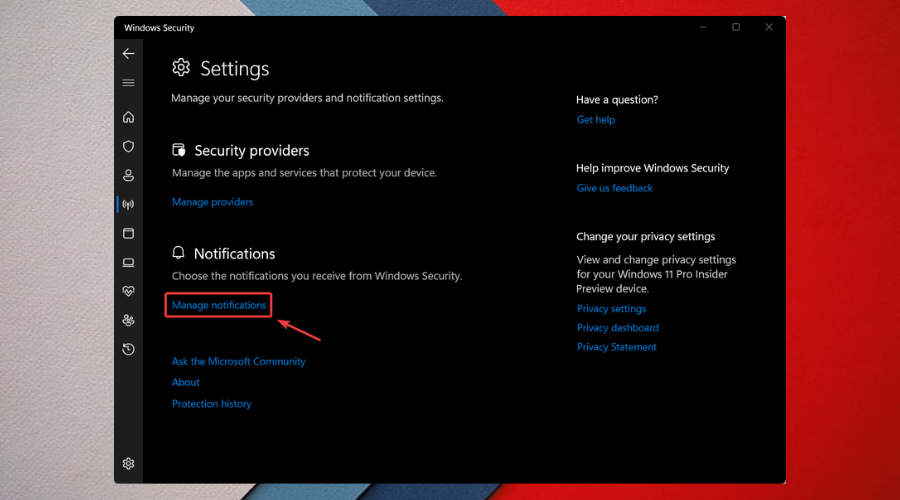
- Pod, ispod Vatrozid i mrežne obavijesti, uključite postavke isključeno.
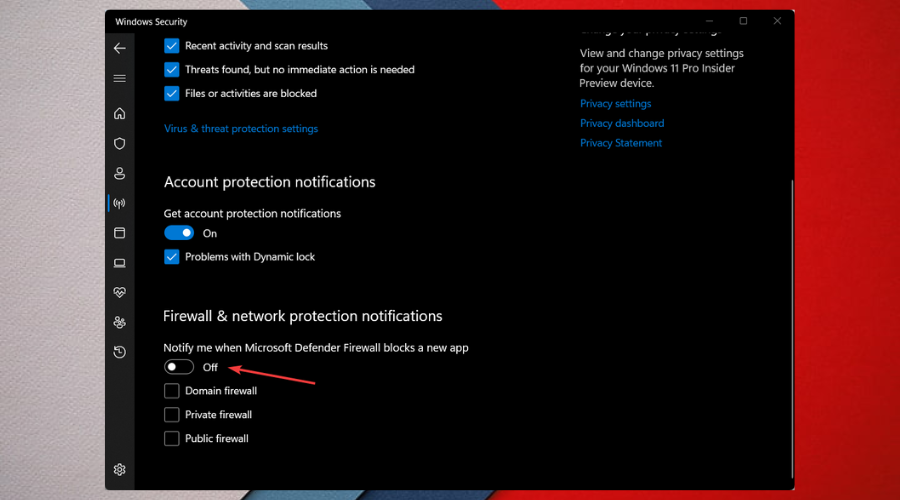
I, nije potrebno spominjati da će se isti postupak primijeniti i kada želite omogućiti obavijesti. Dakle, u svakom slučaju, sada imate sve što vam treba.
- Instalirajte Windows na novi SSD bez USB-a [3 načina]
- Kako pronaći vrijeme početka procesa u sustavu Windows
- Nisu pronađeni potpisani upravljački programi uređaja: Kako popraviti ovu pogrešku
- Što je WavesSvc64.exe i kako popraviti visoku upotrebu CPU-a
- Msvcr70.dll nije pronađen: Kako popraviti ovu pogrešku
Što se događa ako zaustavite uslugu vatrozida za Windows?
Prije nego što pomislite na onemogućavanje Vatrozida, provjerite jeste li sto posto razumjeli koja je uloga ovog softvera.
Vatrozid za Windows štiti vaše računalo sprječavajući neovlaštene korisnike da pristupe vašem uređaju putem interneta ili mreže.
Uz to, ako je vatrozid isključen, promet na svim priključcima moći će pristupiti sustavu i napadač bi mogao više iskoristiti slabost u mrežnoj usluzi.
Dakle, u sustavu Windows 11, ako želite isključiti obavijesti vatrozida, ovo su sve informacije koje vam mogu zatrebati o toj temi.
Imajte na umu da, ako je vatrozid za Windows isključen, ne morate onemogućiti obavijesti, ali toplo preporučujemo da vatrozid uvijek bude uključen.
Savjet
ESET Internet Security je izvrsna opcija jer ima izvrsnu značajku koja štiti vaše uređaje od zlonamjernog softvera, krađe identiteta, ransomwarea i drugih prijetnji na mreži.
Osim toga, također ima značajku koja vam pomaže vratiti svoj uređaj u slučaju da bude ukraden ili izgubljen.
Je li vam ovaj vodič pomogao da riješite problem? Javite nam u odjeljku za komentare koji se nalazi ispod.